
Във всички операционни системи е възможно да персонализирате показването на информация в папки според вашите нужди. Конфигурирането на папки в Windows 10 може да се извърши с помощта на "Контролен панел" и "Explorer". Вторият вариант е по-удобен, тъй като не е нужно да навлизате далеч в настройките и да търсите необходимите опции.
съдържание- Промяна на параметрите чрез "Explorer"
- Как да се промени за една директория
- Как да оптимизираме различни директории
- Как се добавят колони
- Как да създадете свой собствен избор на колони
Промяна на параметрите чрез "Explorer"
За да конфигурирате, отворете всяка директория в Explorer и щракнете върху раздела "Преглед". В горния ред ще се покажат наличните опции, изберете опцията "Опции". Сега трябва да кликнете върху реда "Промяна на настройките на папката", за да отворите прозореца с опции.
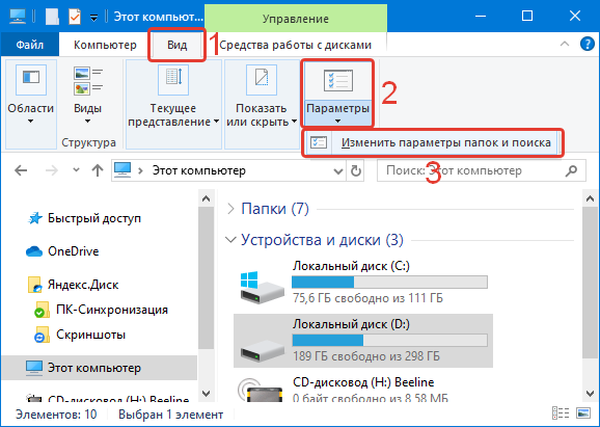
В прозореца, който се отваря, можете:
- в раздела "Общи" конфигурирайте опции за отваряне на директории, като зададете маркери до опциите, подходящи за вас;
- в раздела "Преглед" можете да зададете допълнителни параметри за папки;
- в раздела "Търсене" индексирането на папки през менюто "Старт" е конфигурирано, тук можете да зададете маркера, така че с помощта на търсенето да намерите системни папки, архиви и директории за приложения.
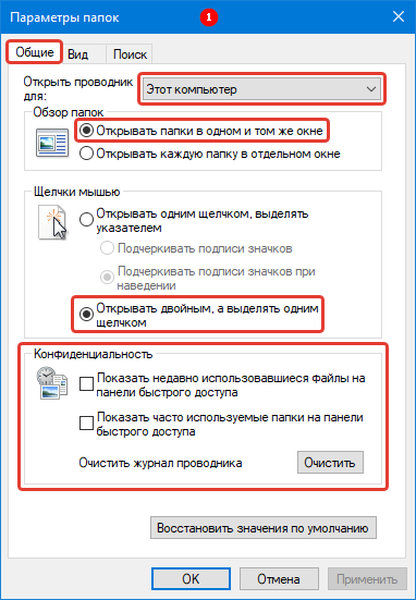
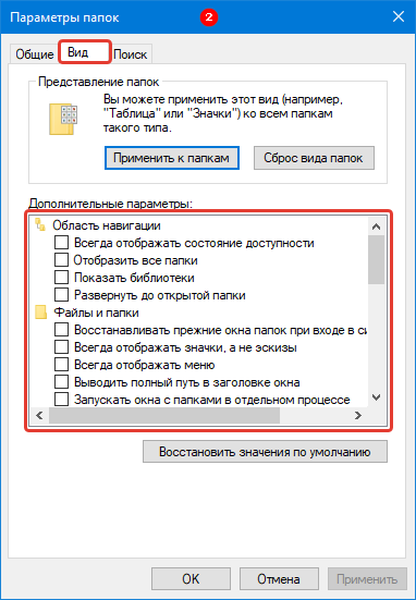
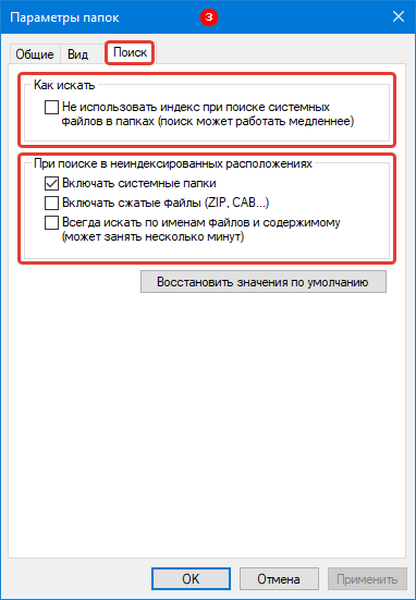 Как да премахнете визуализацията в папките на Windows 10
Как да премахнете визуализацията в папките на Windows 10Как да промените иконата на папката в Windows 10
Как да промените цвета на папките в Windows 10
Как да се промени за една директория
Ако трябва да конфигурирате работата само с една директория, не е необходимо да я отваряте. Просто намерете обекта, който трябва да промените на вашия компютър, след което щракнете с десния бутон върху иконата му и изберете реда от списъка "Properties".
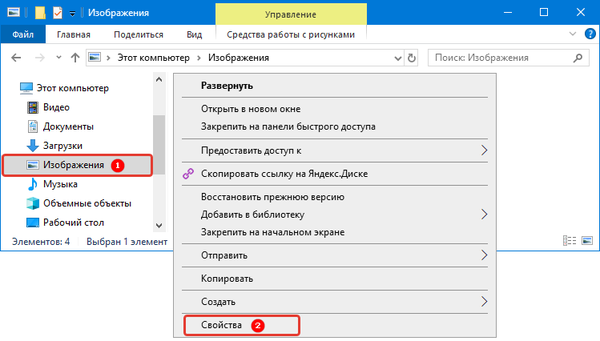
Всеки от раздели помага за промяна на собствените му опции:
- „Общи“ - тук можете да намерите информация и да промените атрибутите;
- „Достъп“ - този раздел трябва да се използва, когато искате да разрешите или да забраните използването на файлове в него на други потребители на вашата домашна или глобална мрежа;
- „Настройки“ - ви позволява да оптимизирате папката за съхранение на определени файлове, да промените нейната икона.
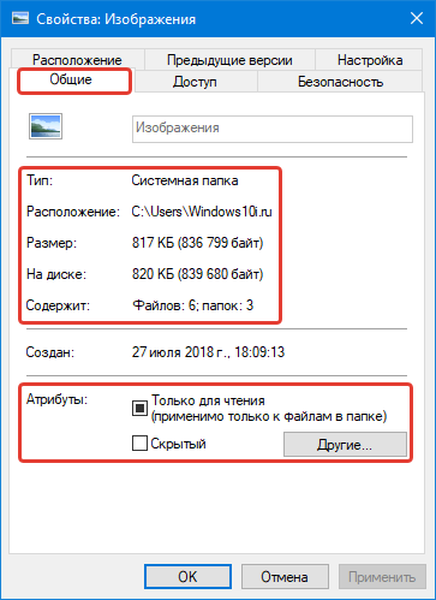
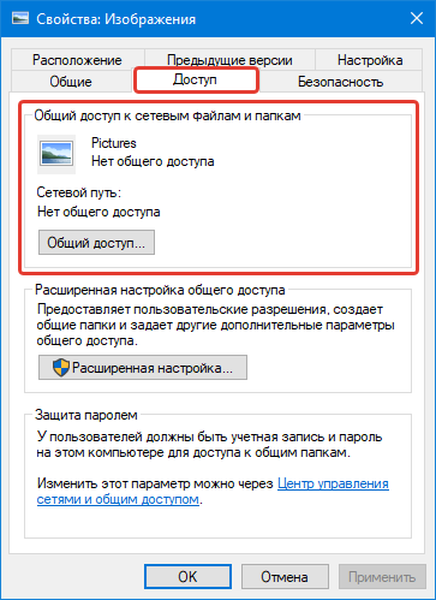
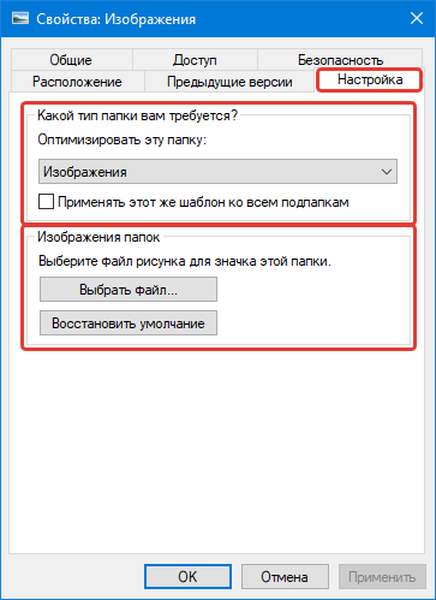
Имената на другите раздели говорят сами за себе си. Ако трябва да приложите специални защитни настройки, тогава трябва да се обърнете към „Защита“, а в „Предишни версии“ ще видите данни за промените във файла.
Как да оптимизираме различни директории
В десетата версия на операционната система е възможно да се конфигурират папки за типа съдържание, което съдържат. Тази функция е удобна за използване, за да получите повече информация за файлове или да промените решетката на таблицата. Даваме пример как да оптимизираме примера на директорията за изображения.
1. Изберете директорията, в която съхранявате снимки или рисунки.
2. Щракнете с десния бутон върху него и изберете реда "Свойства".
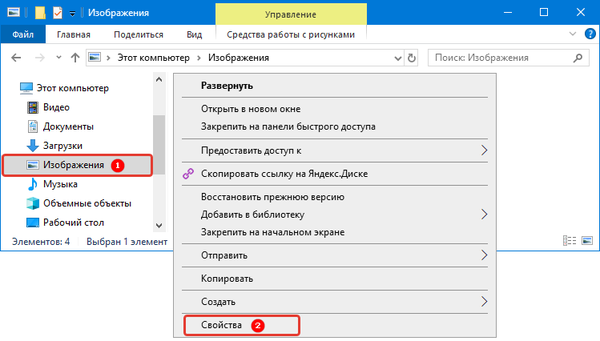
3. В прозореца със свойства на папката отворете раздела "Настройки".
4. В секцията „Оптимизиране на тази папка“ изберете елемента „Изображения“ от падащия списък. Ако искате да използвате тази опция във всички вложени папки, след това задайте маркера в реда точно отдолу.
5. Следващата стъпка е да конфигурирате външния вид на папката, като кликнете върху бутона "Избор на файл ..." и изберете подходящата икона.
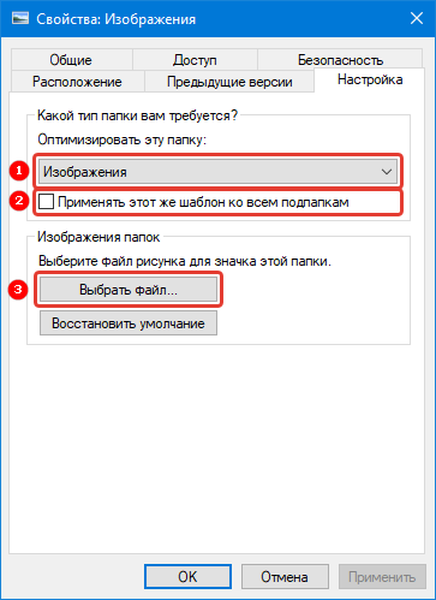
Как се добавят колони
Една от най-удобните опции за показване на файлова информация е таблица. Тя може да бъде персонализирана според вашите предпочитания. За целта направете следното:
1. Отворете Explorer и отидете на раздела "Преглед", изберете опцията "Таблица".
2. Разширете списъка "Текущ изглед" и кликнете върху реда "Добавяне на колони"..
3. Поставете отметки в квадратчетата до редовете на желаните имена на колоните. За да направите това, кликнете върху тях, така че да се появи отметка до.
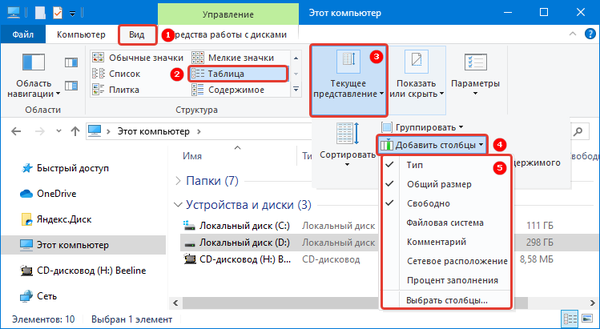
След като рестартирате папката, прилаганите от вас настройки ще започнат да работят. Такива таблици ще има във всички директории, където използвате типа на дисплея "Таблица".
Моля, обърнете внимание, че има специални колони в специални папки (оптимизирани за определено съдържание).Как да създадете свой собствен избор на колони
Ако опциите на колоните от общия списък не са ви достатъчни, тогава в Windows 10 можете да добавите техните специални типове. За да направите това, превъртете до дъното на списъка с налични опции и кликнете върху реда "Изберете колони"..
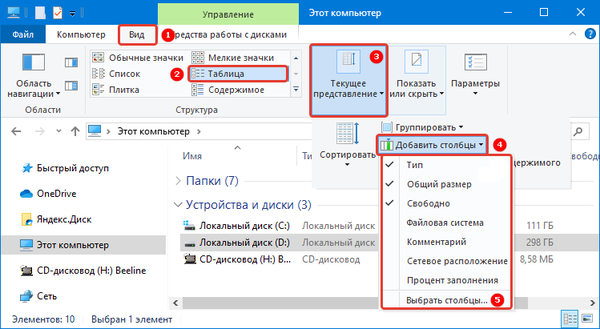
Ще видите списък с типове колони, които можете да използвате в таблицата с папки. В същия прозорец можете да регулирате ширината на колоната, като посочите броя на пикселите. Потвърдете действията си с бутона „OK“.
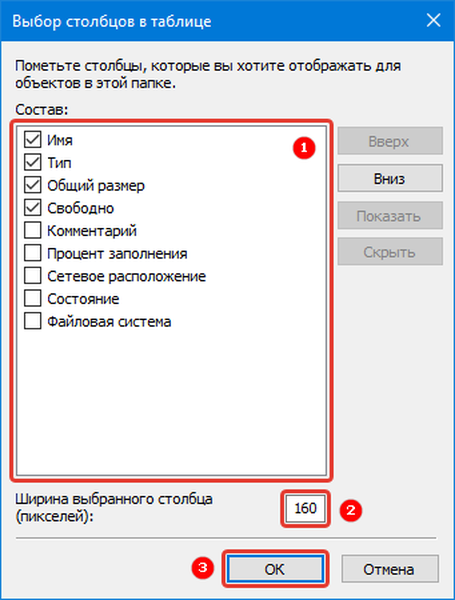
Сега знаете как да промените настройките на папките в Windows 10. Ако все още имате въпроси как да решите тази или онази задача - напишете ни ги в коментарите. Споделете статията с приятелите си, за да направите по-удобно използването на папки на вашия компютър.











